A criatividade e o design andam de mãos dadas, especialmente quando se trata de arte digital. Neste guia, eu vou te mostrar como você pode criar, passo a passo, um gato redondo no Adobe Illustrator. Você vai aprender como criar a forma básica, adicionar as orelhas e dar vida à sua obra de arte com gradientes coloridos habilidosos.
Principais descobertas
- Uso da ferramenta de elipse para criar a forma básica
- Ajuste das orelhas com a ferramenta estrela
- União de formas no Pathfinder
- Criação de gradientes para o gato
Guia passo-a-passo
Primeiro, você precisa criar um novo documento no Illustrator. Para isso, clique em "Arquivo" e depois em "Novo". Na janela que se abre, nomeie seu documento simplesmente como "Gato". O formato padrão A4 em paisagem é excelente para o seu projeto. Eu recomendo o modo de cor RGB, já que você provavelmente irá visualizar a obra digitalmente ou usá-la na internet. Para finalizar, confirme sua seleção com "OK".

Com o novo documento, a primeira camada também é criada, que você pode encontrar na paleta de camadas. Se ela não estiver visível, você pode ativá-la clicando em "Janela" e depois em "Camadas". Nesta camada, vamos inserir a forma básica do seu gato - um círculo. Para isso, selecione a ferramenta de elipse, clicando com o botão direito na ferramenta retângulo e escolhendo a ferramenta de elipse. Mantenha pressionada a tecla Shift e arraste seu círculo.
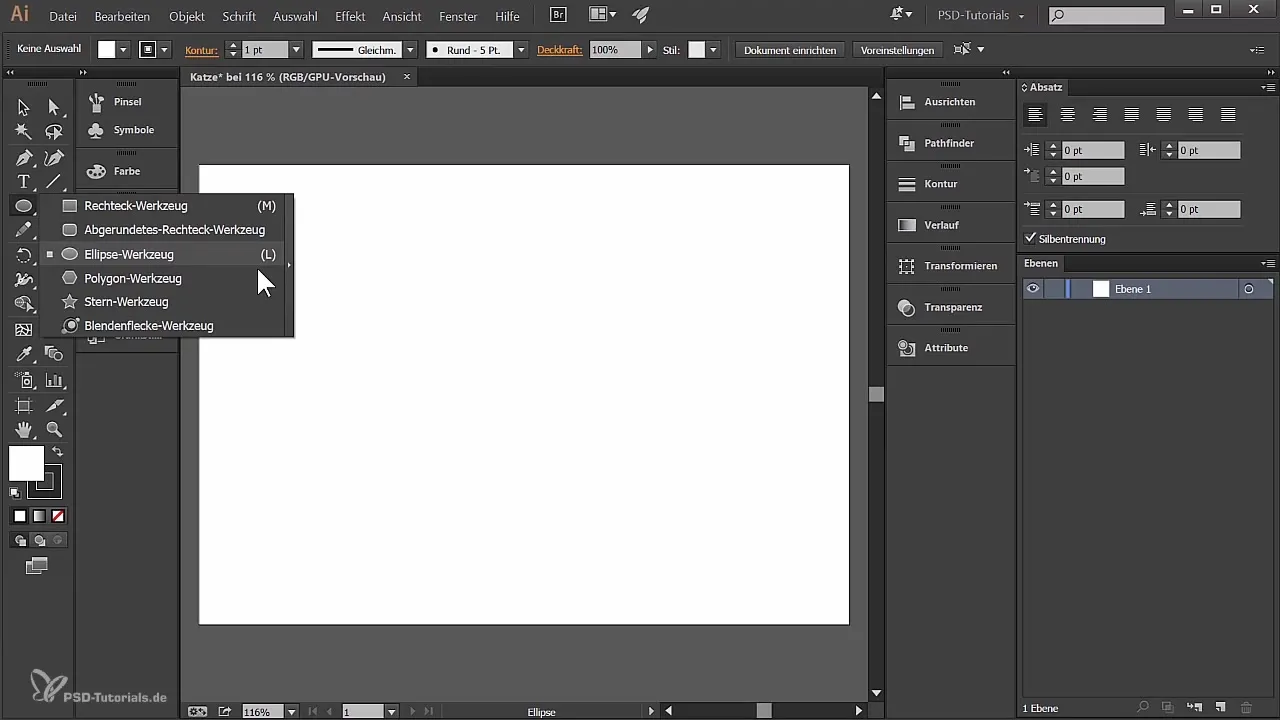
Para determinar o tamanho exato do círculo, vá em "Transformar". Aqui você pode configurar as dimensões; ajuste para 70 mm x 70 mm para obter um círculo perfeito. Com a tecla Alt pressionada e a roda de rolagem do mouse, você pode agora ampliar ou reduzir para editar melhor a sua imagem.
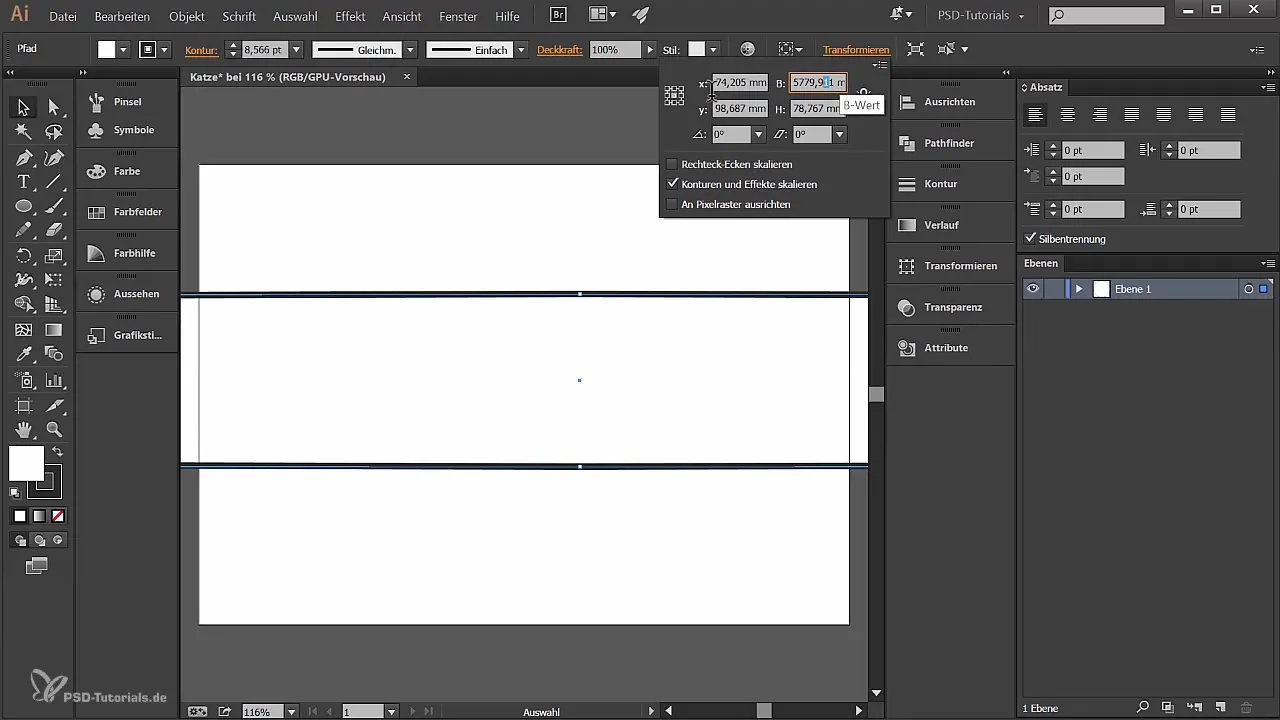
Agora, quando você clica no círculo, as opções para preenchimento e contorno aparecem na barra de ferramentas. Certifique-se de editar primeiro apenas o preenchimento, caso contrário, o contorno pode ser colorido involuntariamente. Remova o contorno clicando no pequeno quadrado abaixo da seleção de contorno, de modo que apenas a cor de preenchimento permaneça. Escolha uma cor vermelha para o preenchimento.
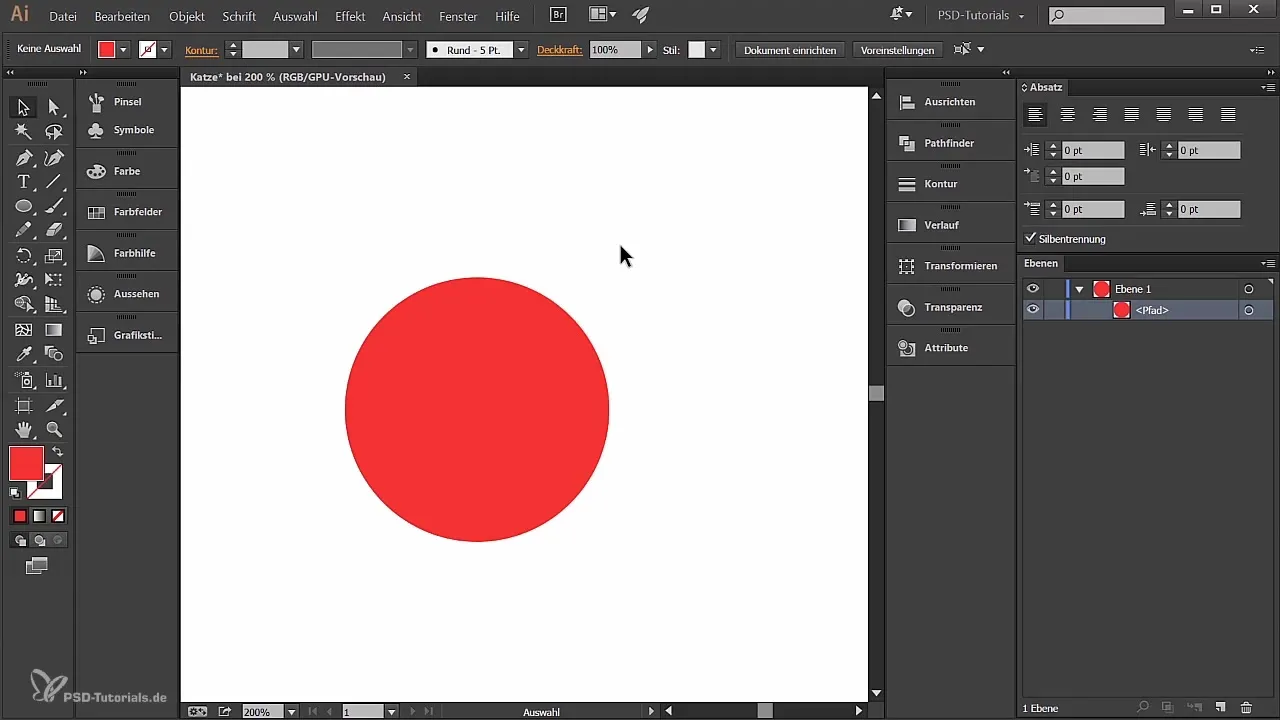
Para dar um toque característico ao seu gato, adicione agora as orelhas. Para isso, selecione novamente a ferramenta estrela e clique em um ponto no documento. Defina o número de pontas como três para criar um triângulo para a orelha e confirme isso.
Depois de criar o triângulo, você pode ajustá-lo. Mova o cursor até a borda do triângulo para girá-lo e, mantendo a tecla Shift pressionada, você pode escalá-lo proporcionalmente. Pense em quão grandes você quer que as orelhas do seu gato sejam e ajuste o tamanho.
Para tornar as orelhas menos pontudas, use a ferramenta de seleção direta. Clique em um dos pontos âncoras do triângulo e arraste para arredondar o canto. Certifique-se de seleccionar apenas um ponto âncora, para que os outros permaneçam inalterados.
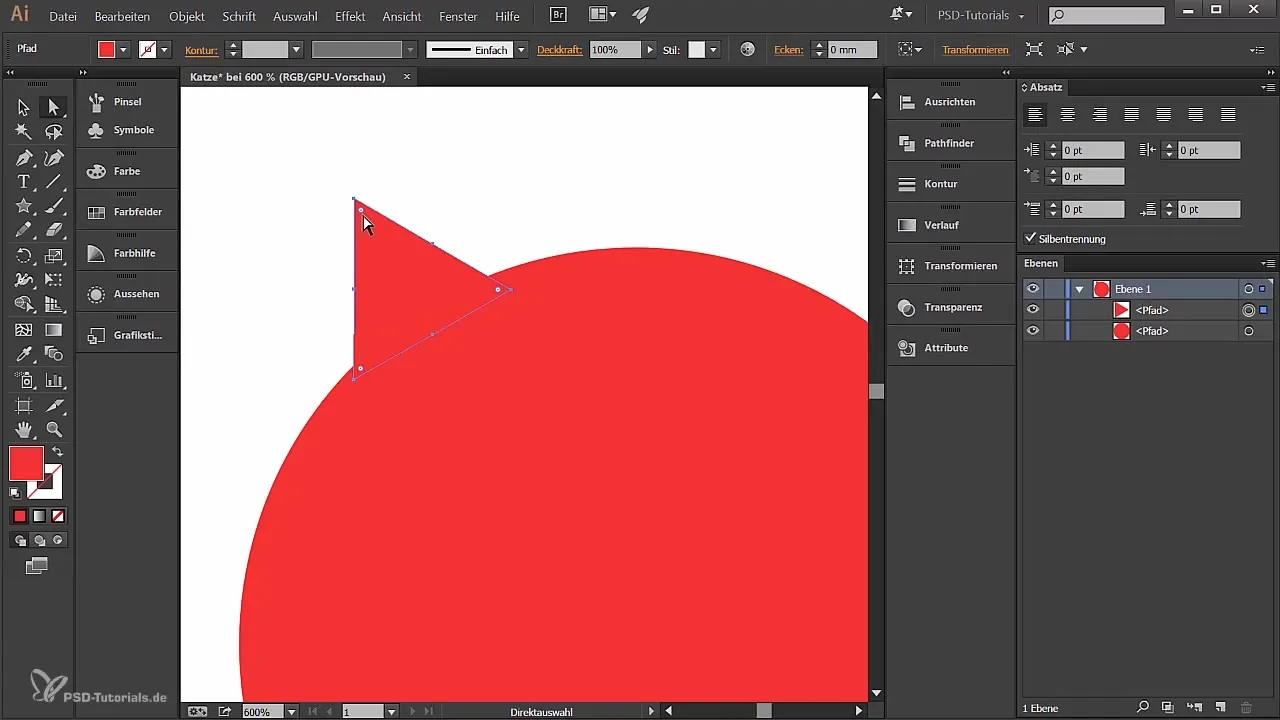
Como seu gato tem duas orelhas, duplique a primeira orelha. Mantenha a tecla Alt pressionada e arraste a orelha para a direita. Para garantir que ela apareça do outro lado em uma linha reta, você pode ativar as "Linhas Guia Inteligentes".
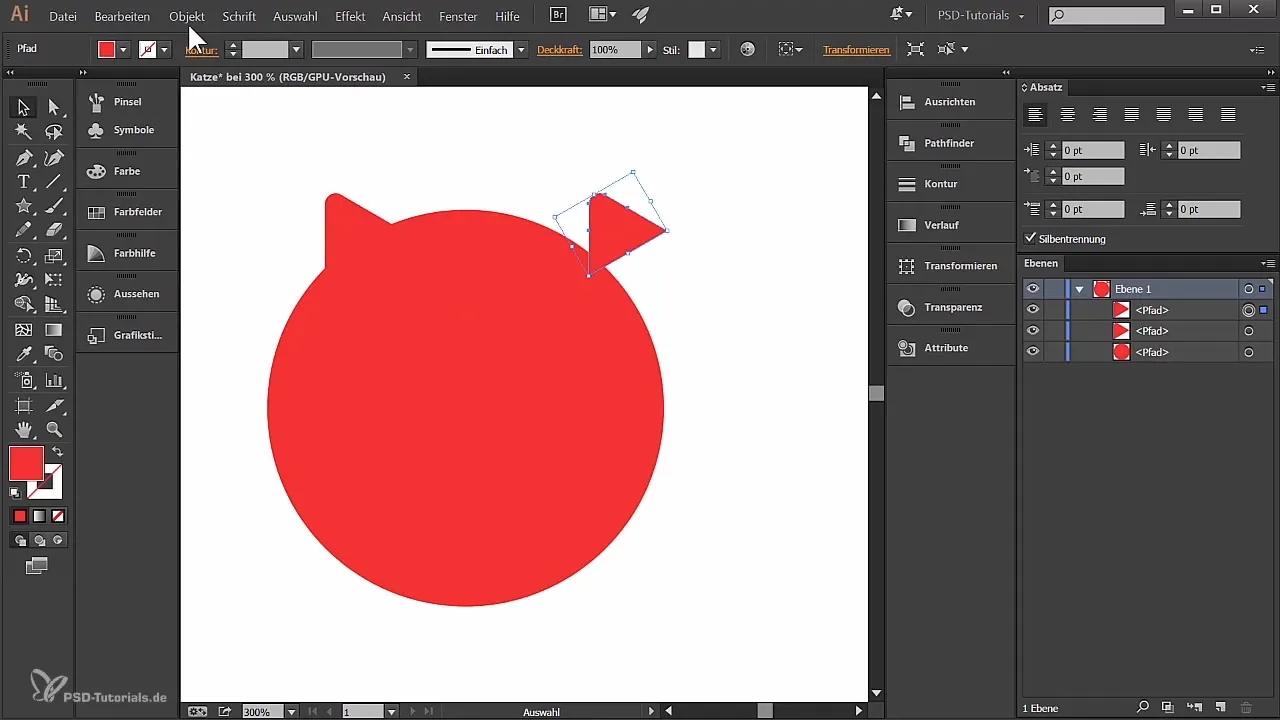
Assim que você duplicar a orelha, vá para "Objeto", clique em "Transformar" e selecione "Espelhar". Verifique a visualização e confirme. Posicione a orelha de forma que fique simétrica em relação à outra orelha.
Agora você precisa unir as três formas (círculo e duas orelhas) em uma única forma. Selecione todas com a ferramenta de seleção. Você também pode fazer isso na paleta de camadas. Abra o Pathfinder, que pode ser encontrado no menu "Janela", e clique no primeiro símbolo para "Unir". Isso irá juntar as formas.
Depois que as formas estiverem unidas, você pode adicionar um gradiente à nova forma total. Selecione a opção "Gradiente" no menu "Janela". Defina o tipo de gradiente como "radial". Você verá que o gradiente padrão vai de branco para preto.
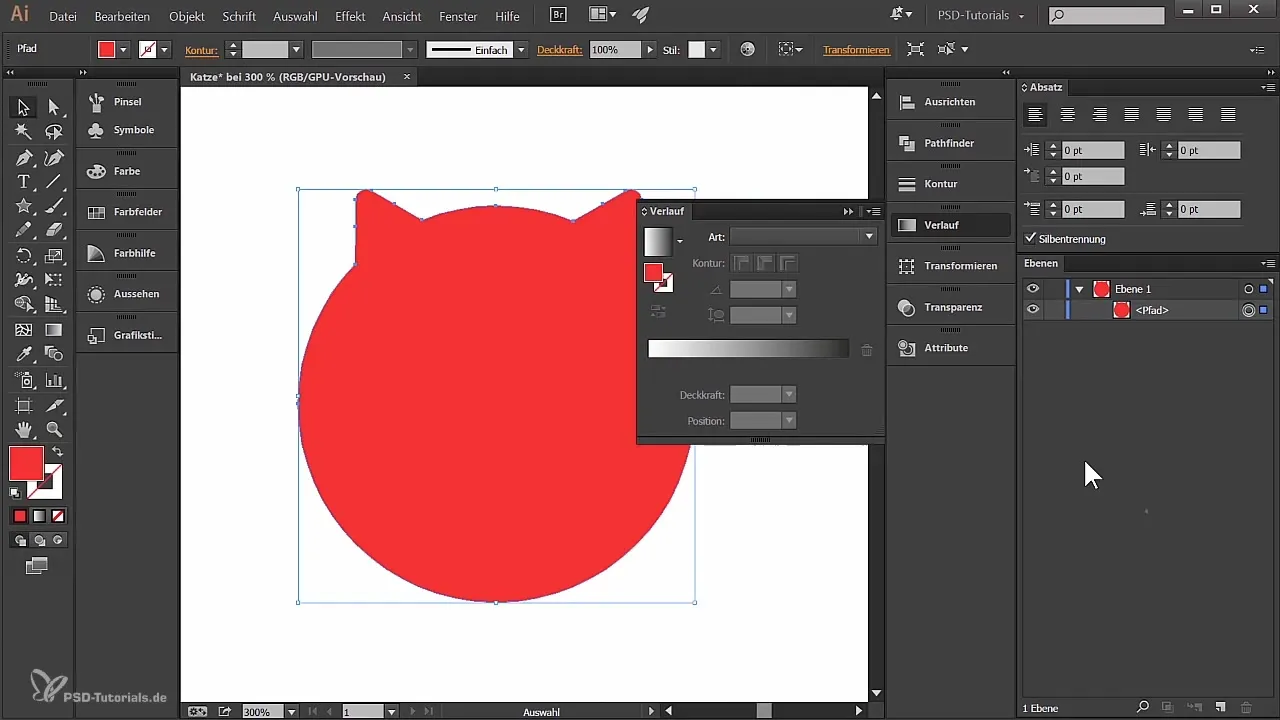
Ajuste as cores clicando nos manipuladores do gradiente. Escolha um valor de cerca de 12% de cinza para o manipulador esquerdo e 13% de cinza para o direito. Se necessário, adicione outro manipulador e ajuste seu valor para 33%.
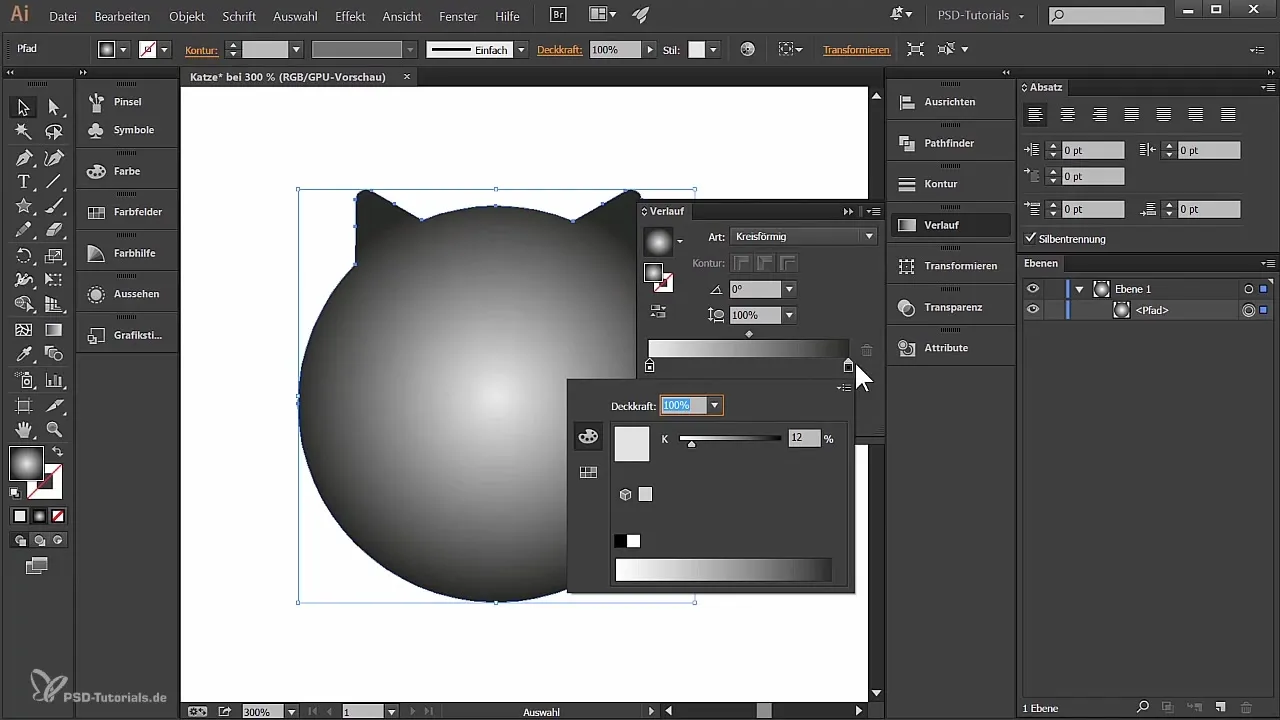
Para mudar a posição e a distância do gradiente, selecione a ferramenta de gradiente e clique na imagem para mover o ponto central. Pense em onde o gradiente fica melhor e otimize as proporções para aperfeiçoar a composição geral.
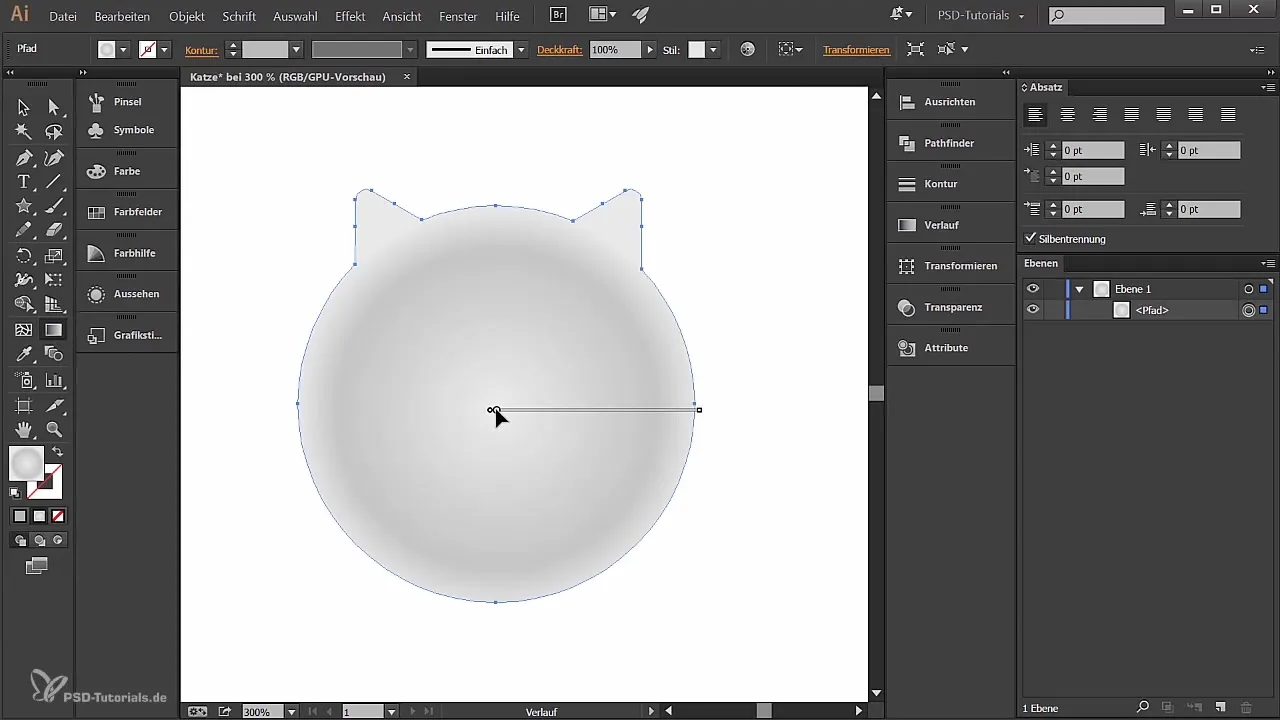
Resumo
Neste guia, você aprendeu como criar a forma básica de um gato no Adobe Illustrator, desde a criação de um documento até a finalização das orelhas e gradientes. A chave está na utilização habilidosa das ferramentas e na adaptação das formas.
Perguntas frequentes
Como crio um novo documento no Illustrator?Vá em "Arquivo" e clique em "Novo". Nomeie o documento e escolha o formato desejado.
Qual cor devo escolher para o fundo?Se você estiver planejando design digital, o modo RGB é ideal. Para impressão, você deve escolher CMYK.
Como posso ajustar o tamanho do círculo?Clique no objeto, vá em "Transformar" e defina as dimensões.
Como duplico uma forma no Illustrator?Mantenha a tecla Alt pressionada e arraste a forma para o local desejado.
O que é o Pathfinder no Illustrator?O Pathfinder permite combinar ou separar várias formas.

